Sau khi Twitter giới thiệu nút tweet của mình cho các web masters, giờ đây việc chia sẻ thông tin trên blog của bạn qua twitter trở nên dễ dàng hơn bao giờ hết, mặc dù Twiter vẫn chưa thông dụng ở việt nam, tuy nhiên việc có thêm một thủ thuật và kinh nghiệm cũng là điều mà chúng ta cần lưu ý và học hỏi, hôm nay mình xin chia sẻ với các bạn cách chèn nút chia sẻ trên mạng Twitter.
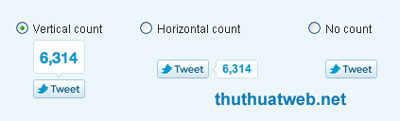
Bước 1 : Đăng nhập vào blogger, vào phần Thiết kế (Design ) -> Chỉnh sửa HTML ( Edit Html) chọn Mở rộng tiện ích (Expand Widgets)
Bước 2 : Tìm đoạn code sau trong template :
<div class=’post-header-line-1’/>
Bước 3 : Copy và Dán đoạn code sau ngay trên đoạn <div class=’post-header-line-1’/>, còn nếu không tìm thấy thì các bạn past trước dòng<data:post.body/>
– Đoạn code với nút chia sẻ và bộ đếm theo hàng dọc :
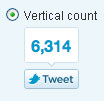
<b:if cond='data:blog.pageType == "item"'>
<div style='float:right;margin-right:10px;'>
<a href="http://twitter.com/share" class="twitter-share-button" data-count="vertical" data-via="TWITTER-USERNAME">Tweet</a><script type="text/javascript" src="http://platform.twitter.com/widgets.js"></script>
</div>
</b:if>
– Đoạn code với nút chia sẻ và bộ đếm theo hàng ngang :
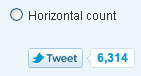
<b:if cond='data:blog.pageType == "item"'>
<div style='float:right;margin-right:10px;'>
<a href="http://twitter.com/share" class="twitter-share-button" data-count="horizontal" data-via="TWITTER-USERNAME">Tweet</a><script type="text/javascript" src="http://platform.twitter.com/widgets.js"></script>
</div>
</b:if>
– Đoạn code với nút chia sẻ mà không có bộ đếm :

<b:if cond='data:blog.pageType == "item"'>
<div style='float:right;margin-right:10px;'>
<a href="http://twitter.com/share" class="twitter-share-button" data-count="none" data-via="TWITTER-USERNAME">Tweet</a><script type="text/javascript" src="http://platform.twitter.com/widgets.js"></script>
</div>
</b:if>
Hãy nhớ là thay “TWITTER-USERNAME” bằng tài khoản twitter của bạn
Bước 4 : Nhấn nút Lưu Mẫu ( Save Template )